Panel de control de actividad de disco
Por defecto, el área de actividad del panel de control muestra gráficos de ocho estadísticas de rendimiento. En el ejemplo de esta sección, se muestran las operaciones de disco por segundo. El promedio estadístico se representa en azul, mientras que el máximo aparece en gris claro.
Figura 13 Panel de control de actividad de disco
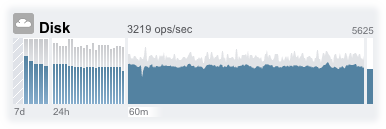
Para ir a la hoja de trabajo de Análisis de una actividad, haga clic en uno de los cuatro gráficos (día, hora, minuto, segundo) de la estadística que desea evaluar.
Para ver el promedio de cada gráfico, pase el puntero del mouse sobre el gráfico y aparecerá un texto que indica cuál es el promedio. El ícono de clima que aparece arriba a la izquierda proporciona un informe de la actividad en función de los umbrales que puede personalizar para cada estadística en la pantalla Configuración de estado.
| ||||||||||
El promedio del gráfico seleccionado se muestra numéricamente encima del gráfico. Para cambiar el promedio que aparece, seleccione el promedio deseado, que puede ser 7d, 24h o 60m.
La escala vertical de todos los gráficos se muestra en la parte superior derecha; todos los gráficos se representan con una escala de esta misma altura. La altura se calcula a partir del gráfico seleccionado (más un margen). La escala de la altura se cambia en función de la actividad del gráfico seleccionado, con excepción de los gráficos de uso, que tienen una altura fija del 100%.
Como la escala de la altura puede cambiar, puede suceder que 60 minutos de inactividad se vean similares a 60 minutos de mucha actividad. Compruebe siempre la altura de los gráficos antes de intentar interpretar su significado.
La comprensión de algunas estadísticas puede no ser obvia: por ejemplo, para un dispositivo en particular del entorno, puede preguntarse si 1000 NFSv3 operaciones/s se considera como un estado activo o inactivo. Los gráficos de 24 horas y 7 días resultan útiles en estos casos porque proporcionan datos históricos junto a la actividad actual para fines de comparación.
La altura del gráfico se calcula a partir del gráfico seleccionado. Por defecto, se selecciona el gráfico de 60 minutos. Por lo tanto, la altura es la actividad máxima durante ese intervalo de 60 minutos (más un margen). Para cambiar la escala de todos los gráficos a fin de abarcar la actividad más elevada durante los 7 días previos, seleccione 7d. Esto facilita la comparación visual de la actividad actual con la del último día o la última semana.
El ícono de clima tiene por objetivo llamar la atención del usuario cuando hay algo que presenta actividad o inactividad inusual. Para ir a la página de configuración de los umbrales de clima, haga clic en el ícono de clima. No hay umbrales buenos ni malos, más bien la BUI proporciona un gradiente de niveles para cada estadística de actividad. Las estadísticas sobre las que se basan los íconos de clima proporcionan información aproximada sobre el rendimiento del dispositivo que se debe personalizar para la carga de trabajo, de la siguiente manera:
-
Los diferentes entornos tienen diferentes niveles aceptables de rendimiento (latencia), de manera que no hay un único umbral que sea adecuado para todas las situaciones.
-
Las estadísticas del panel de control se basan en la cantidad de operaciones/segundo y los bytes/segundo, de manera que es necesario usar hojas de trabajo de Análisis para interpretar correctamente la información sobre el rendimiento del sistema.